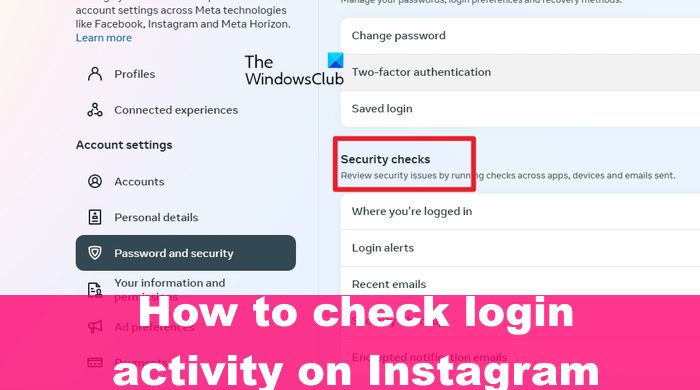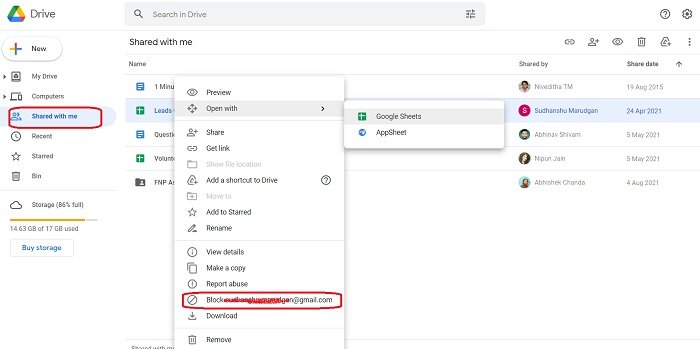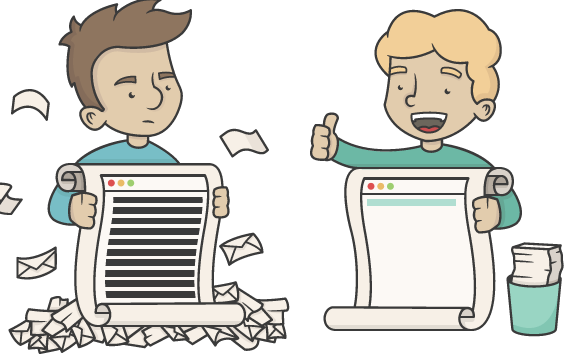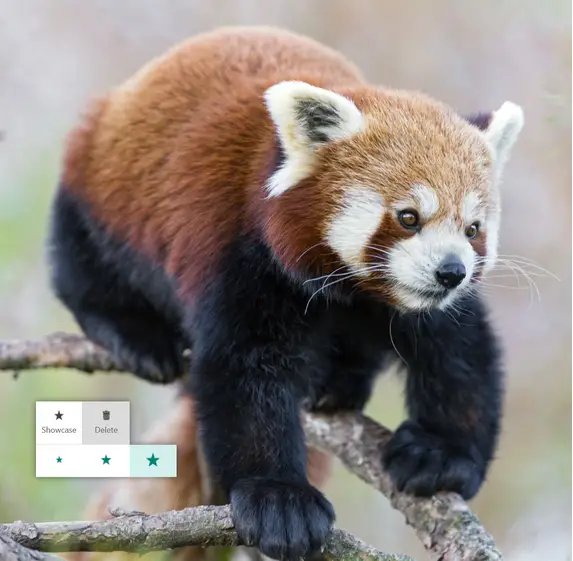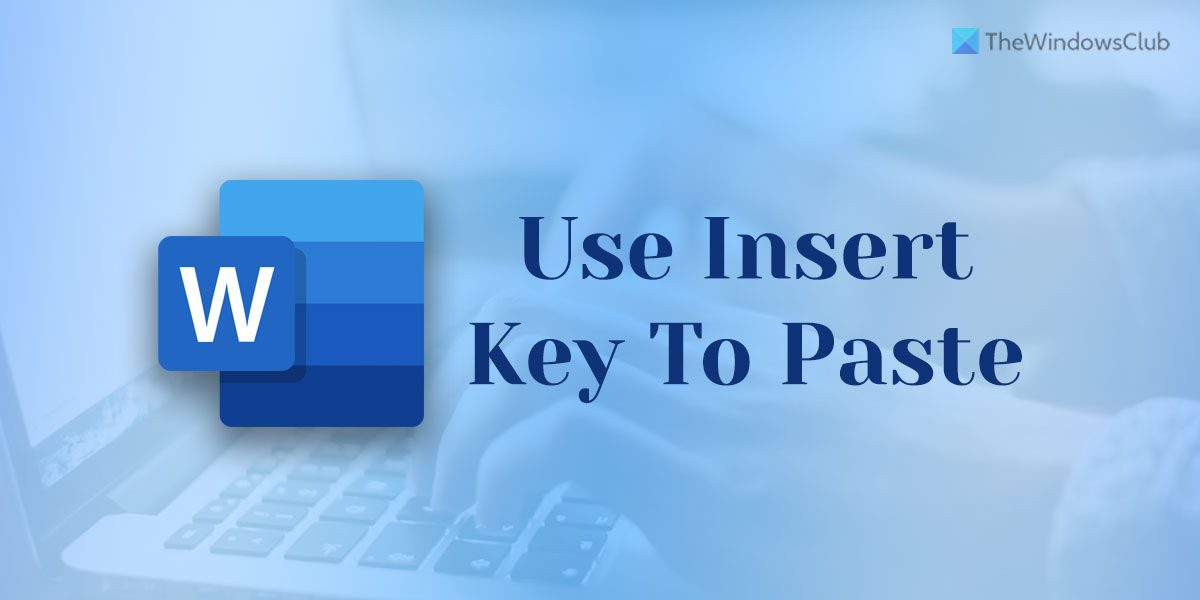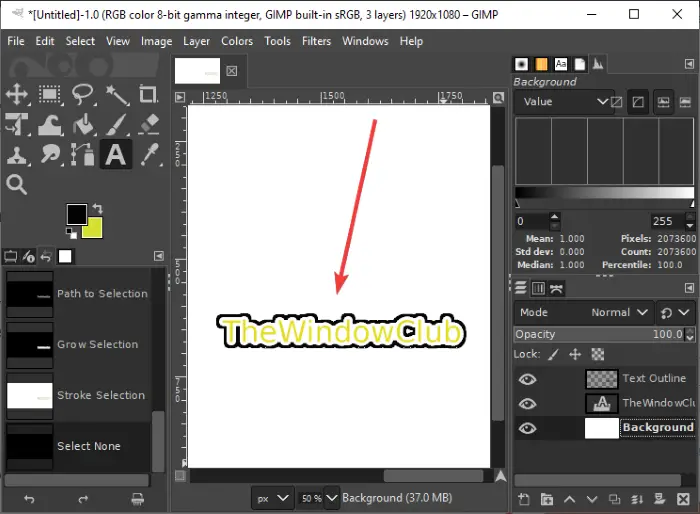Windows 11 または Windows 10 コンピューターでは、次のような問題が発生する可能性があります。エラーコード0を試みるときマカフィー セキュリティ スイートのインストール。この投稿では、影響を受ける PC ユーザーが問題を簡単に解決し、PC を確実に保護できるように適用できる最適なソリューションを提供します。
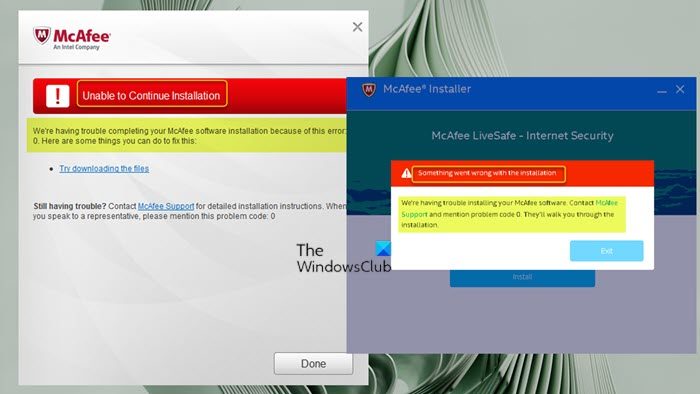
システムでこのエラーが発生すると、インストーラーは次のいずれかのエラー メッセージを含む赤いバナーを表示します。
- インストールを続行できません。次のエラーのため、マカフィー ソフトウェアのインストールを完了できません: 0
- インストールで問題が発生しました。マカフィー ソフトウェアのインストールで問題が発生しました。マカフィー サポートに連絡し、問題コード 0 を伝えてください。
問題コード 0 とは何ですか?
通常、エラー コード 0 は応答がないことを意味します。 Windows PC にマカフィーがインストールされていない場合は、PC がウイルスに感染している可能性があります。コンピュータがウイルスまたはマルウェアに感染している場合、セキュリティ ソフトウェアのインストールが妨げられる場合があります。したがって、無料のいずれかを使用してスキャンを実行できます。スタンドアロンのオンデマンドウイルス対策スキャナWindows 11/10 の場合は、その後、ソフトウェアのインストールを再試行してください。
デバイスにマカフィーをインストールするときにエラー コードが表示される一般的な理由のいくつかを以下に示します。
- アプリケーションのダウンロードまたはインストールが不完全です。
- マルウェアまたはウイルス感染がシステム内にすでに存在しています。
- 破損したレジストリ ファイル。
- 既存のウイルス対策ソフトウェアの制限。
マカフィーのインストールエラーコード0を修正
もしマルウェアとウイルスの進化コンピューターやラップトップが感染したり侵害されたりすると、どうなるかは問題ありません。マルウェア/ウイルスデータを盗んだり、アクセスできないように暗号化したり、消去したりする可能性があります。このため、データとデバイスを保護するには、ウイルス対策ソフトウェアを常に使用し、最新の状態に保つ必要があります。したがって、組み込みの Microsoft Defender を使用したくない場合、Windows 11/10 PC に McAfee Security Suite をインストールすると、エラーコード0場合は、以下に示す推奨される修正がデバイスの問題の解決に役立つはずです。
- マカフィー プレインストール ツールを実行する
- McAfee 削除ツールを実行し、McAfee インストール パッケージを再ダウンロードします。
- DNS の問題を解決する
- PC でのアプリ/プログラムのインストールに関する問題の一般的なトラブルシューティング
- 別の AV ソリューションをインストールして使用する
リストされた各ソリューションに関連するプロセスの説明を見てみましょう。
1] マカフィー プレインストール ツールを実行します。
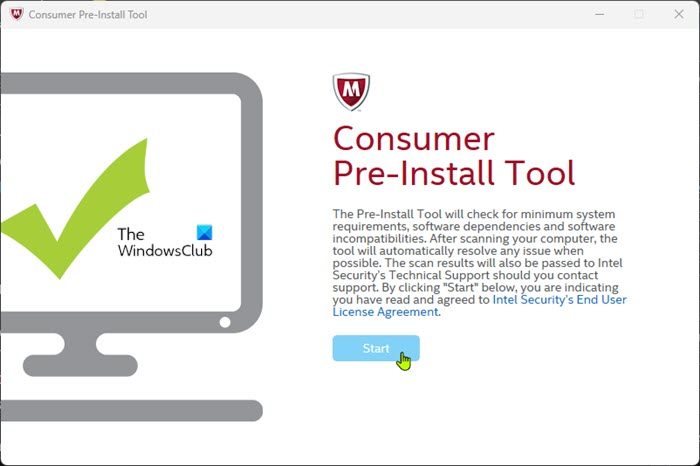
他のすべての条件が等しい場合、これは、マカフィーのインストール エラー コード 0これは Windows 11/10 デバイスでトリガーされます。マカフィー プレインストール ツールを使用すると、Windows コンピューターにマカフィー製品をダウンロードしてインストールする準備を整えることができます。このツールを使用するには、コンピューターが最小要件を満たしていることを確認する必要があります。
次のことを実行します。
- エラーが表示されたら、 をクリックします。終わりをクリックしてダイアログを閉じます。
- ダウンロードのプレインストールツールマカフィーから直接。
- ダウンロードした実行可能ファイルをダブルクリックしてユーティリティを起動します。
- をクリックします。始めるホームページ上の ボタンをクリックし、プロンプトに従います。
- 手順が完了したら、PC を再起動します。
起動時に、McAfee セキュリティ ソフトウェアのインストールを再試行できます。インストールが再び失敗する場合は、次の解決策に進みます。
2] McAfee 削除ツールを実行し、McAfee インストール パッケージを再ダウンロードします。
破損したマカフィー インストーラー パッケージをダウンロードし、インストールを実行すると、ソフトウェアの破損したレジストリ ファイルが Windows レジストリに保存され、インストールが失敗し、続行または完了できなくなる可能性があります。この場合、問題を解決するには、ウイルス対策削除ツールMcAfee の場合は、それを完全に使用しますマカフィーをアンインストールする。ツールを実行し、プロンプトが表示されたら再起動します。起動時に、McAfee Windows Security Suite インストール パッケージを再度ダウンロードし、新しくダウンロードしたパッケージを使用してインストールを再試行します。
3] DNS の問題を解決する
名前解決 (DNS) が遅い場合、インストールの問題が発生する可能性があります。この場合、ネットワークカードのDNS設定をパブリックサーバーに変更するこれらの問題の解決に役立つ可能性があります。同様に、DNS 設定が破損している場合、特定のアプリケーションがインターネットに接続できなくなる可能性があります。これは、Windows 11/10 コンピューターでマカフィー ソフトウェアのインストールが失敗する場合に当てはまります。この場合、次のことができます。DNSをフラッシュする。
4] PC でのアプリ/プログラムのインストールに関する一般的なトラブルシューティング
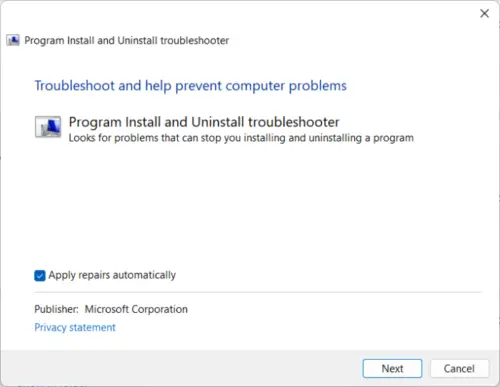
オペレーティング システム ファイルや構成の破損、またはサードパーティ ソフトウェアによる干渉により、一部のプログラム (この場合は McAfee Security Suite) のインストールに問題が発生する可能性があります。ガイドの一般的なトラブルシューティングプログラムをインストールまたはアンインストールできないこれには、デバイス上のプログラムまたはソフトウェアのインストールまたはアンインストール中に発生する可能性のある問題を自動的に診断する、便利なプログラムのインストールとアンインストールのトラブルシューティング ツールの実行が含まれます。このツールは、プログラムのインストールまたは削除をブロックする問題を解決するのに役立ちます。
5] 別の AV ソリューションをインストールして使用する
マカフィーのインストール問題に固有の解決策や、上記の Windows 11/10 PC でのソフトウェア/プログラム/アプリのインストール問題の一般的なトラブルシューティングが、現在対処しているエラーの解決に役に立たなかった場合は、次のことができます。インストールして使用することを検討してください別の AV ソリューションあなたのデバイス上で、あるいはさらに良いことに、組み込みの Windows Defender を構成するあなたの要件に合わせて。 Windows Defender を起動できない、または起動できない場合は、次のいずれかの提案を行ってください。このガイドきっとあなたを助けます!
この投稿がお役に立てば幸いです。
次に読む:エラー 5、ソフトウェアのインストール中にアクセスが拒否されました
マカフィーはWindows 11/10と互換性がないのでしょうか?
SecurityCenter のバージョンがバージョン 14.0 の場合、Windows 用 McAfee セキュリティ ソフトウェアは Windows 10 と互換性があります。 1029以降。 Windows 用のマカフィー セキュリティ製品 (LiveSafe、Total Protection など) は、Windows 11 および Windows 10 で完全にサポートされています。 マカフィー アカウントを設定してソフトウェアをアクティブ化するには、マカフィー セキュリティ ソフトウェアを開き、アカウント>私のサブスクリプション>マイアカウントに移動。 McAfee Web サイトに移動して、残りの手順を完了します。